完美解码是一款能实现各种流行视频、HDTV播放及编码的全能型影音解码包,自带 Media Player Classic、KMPlayer、PotPlayer 三款流行播放器,支持简、英语言平台下安装,配合精心优化的解码模式,集成多媒体播放器PotPlayer、MPC-BE,分离器解码器套件 LAV Filters,高画质渲染器 madVR,能输出一流的播放画质,几乎可以播放所有的多媒体文件,包括AVI、VCD、DVD、MPG、MP4、RMVB、TS、TP、EVO、M2TS、MKV、OGM、MOV、SCM、CSF、FLV等多种格式的影音文件。还支持超强HDTV,高保真解析,带给用户无与伦比的视听盛宴,提供专业的解码设置,内置有强大的解码器,支持多种解码器模式,使用默认模式即可获得良好播放效果,有经验的可自行调整、切换播放器、渲染器、分离器、解码器等组件,某些特殊功能如 DTS-CD 播放、DVD 软倍线、HDTV 硬件加速等都能简单实现,用户可以随意设置,根据你的需求来自行设定调整、切换解码器,使得视频或者音频等多媒体文件的效果达到极致,对于音频,还有虚拟杜比解码器,播放的效果非常出色,更可配合压制工具进行多种多媒体格式相互转换。是高清爱好者的理想播放工具。本次小编为大家带来的是完美解码绿色中文版,无需安装,双击之后打开即为中文,需要的朋友可以下载试试。

超强HDTV支持,高保真解析,无与伦比的视听体验!
2、极致体验
专业解码设置,复杂功能简易实现,追求极致发烧体验!
3、极速解码
全面开启硬件加速,CPU资源占用低,强劲高清解码!
4、完美播放
全格式支持,主流媒体格式一网打尽,完美播放!
5、多核引擎
内置多家主流播放器,聚各家所长,完美体验!
6、免费无广告
完全免费,一如既往的清爽,绝无广告和插件干扰!
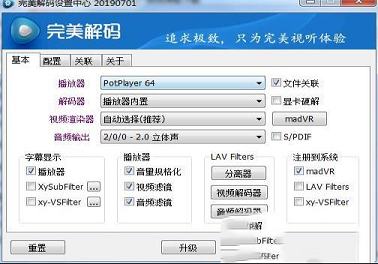

2、在主页面中,右上角有个按钮拉条是设置整个页面的透明度,下面有个拉条是设置声音的。
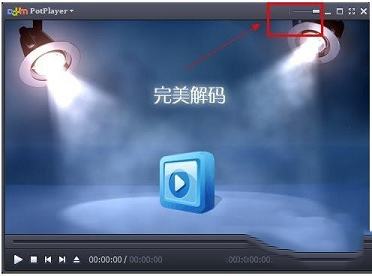
3、而右下角还有个按钮是设置播放菜单的,这里有详细的播放名字。如果你不需要观看时,可以关闭。

4、播放菜单旁边,就是一个控制面板,这里有整个软件的设置参数,均衡器,视频,字母,播放控制。均衡器这里有很多现成的模板,比如流行音乐,电影,新闻,当然也可以自定设置成小波浪,记得要打勾启用先。

5、视频按钮下面,包含有影片的亮度,对比度,饱和度,色彩度,还有锐化,模糊,截图等控制。
6、字幕这里一般不需要控制,这里包含有字体的种类,字体大小,字幕的位置控制以及速度安排。
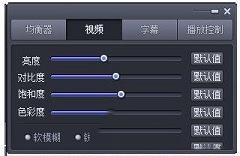
7、播放控制这里是有定位,变速,指定区域进行循环跟解除功能。一般用来浏览某些产品动画有帮助。
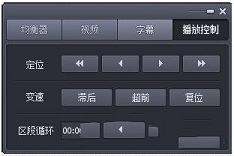
8、点击主页面的左上角,是一个控制软件的主菜单,这里包含的功能有:打开,字幕,滤镜,皮肤,动画中的帧数等等。非常的详细跟全面。
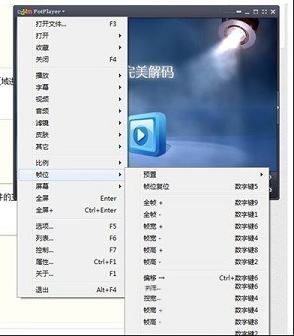
9、最后下面还有个属性,这个属性是播放影片的基本信息情况浏览。以及常用的选项按钮。点击选项按钮可以展开很多另外的功能,一般播放器绝对是没那么完美。
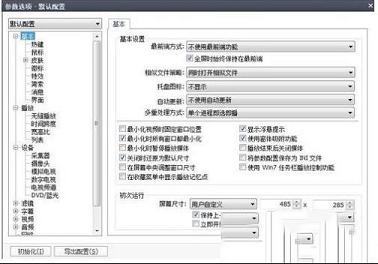
1)在主页面中,右上角有个按钮拉条是设置整个页面的透明度,下面有个拉条是设置声音的
二、完美解码如何进行基本设置?
1)进入设置,然后设置当前使用的解码器,设置字幕引擎,设置LAV Filters选项,设置完成后点击应用即可
三、如何阻止自动更新
1)这在最近几个月出现的问题,而且选择播放器里面不更新的选项没反应,只能用更改hosts的方法了
四、为什么组件中有一些分离器、解码器的功能是相同的?
1)组件中的分离器、解码器大都为国外网友开发,不同作者编写的都有其优 势的一面,所以完美解码中有些插件装上即注册并使用,有些只是以文件方式复制,要使用时通过“解码设置中心”切换使用
+ 更新 PotPlayer v1.7.18958
+ 更新 xy-VSFilter v3.2.0.802
+ 更新 XySubFilter v3.2.0.802
+ 完美解码设置中心新增文件关联图标功能

功能特点
1、专业解码超强HDTV支持,高保真解析,无与伦比的视听体验!
2、极致体验
专业解码设置,复杂功能简易实现,追求极致发烧体验!
3、极速解码
全面开启硬件加速,CPU资源占用低,强劲高清解码!
4、完美播放
全格式支持,主流媒体格式一网打尽,完美播放!
5、多核引擎
内置多家主流播放器,聚各家所长,完美体验!
6、免费无广告
完全免费,一如既往的清爽,绝无广告和插件干扰!
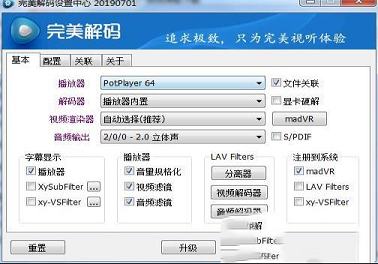
使用教程
1、首先打开这个完美解码这个软件,让我们看到的是一个黑色跟紫色融为一体的界面。
2、在主页面中,右上角有个按钮拉条是设置整个页面的透明度,下面有个拉条是设置声音的。
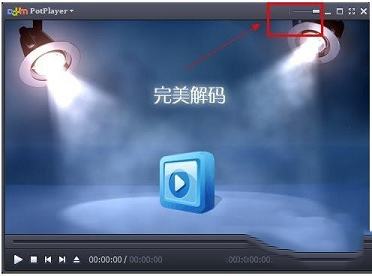
3、而右下角还有个按钮是设置播放菜单的,这里有详细的播放名字。如果你不需要观看时,可以关闭。

4、播放菜单旁边,就是一个控制面板,这里有整个软件的设置参数,均衡器,视频,字母,播放控制。均衡器这里有很多现成的模板,比如流行音乐,电影,新闻,当然也可以自定设置成小波浪,记得要打勾启用先。

5、视频按钮下面,包含有影片的亮度,对比度,饱和度,色彩度,还有锐化,模糊,截图等控制。
6、字幕这里一般不需要控制,这里包含有字体的种类,字体大小,字幕的位置控制以及速度安排。
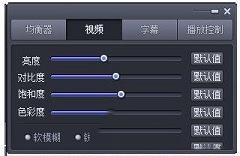
7、播放控制这里是有定位,变速,指定区域进行循环跟解除功能。一般用来浏览某些产品动画有帮助。
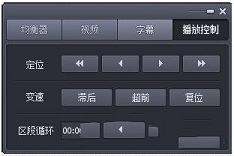
8、点击主页面的左上角,是一个控制软件的主菜单,这里包含的功能有:打开,字幕,滤镜,皮肤,动画中的帧数等等。非常的详细跟全面。
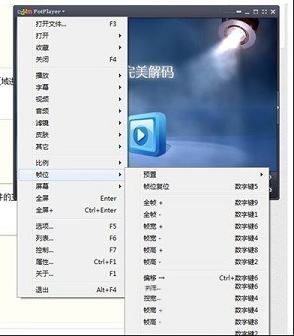
9、最后下面还有个属性,这个属性是播放影片的基本信息情况浏览。以及常用的选项按钮。点击选项按钮可以展开很多另外的功能,一般播放器绝对是没那么完美。
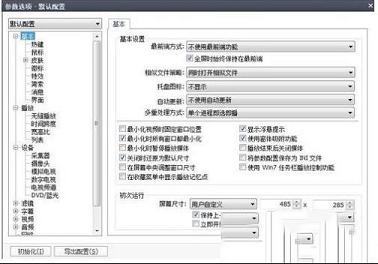
常见问题
一、如何设置声音?1)在主页面中,右上角有个按钮拉条是设置整个页面的透明度,下面有个拉条是设置声音的
二、完美解码如何进行基本设置?
1)进入设置,然后设置当前使用的解码器,设置字幕引擎,设置LAV Filters选项,设置完成后点击应用即可
三、如何阻止自动更新
1)这在最近几个月出现的问题,而且选择播放器里面不更新的选项没反应,只能用更改hosts的方法了
四、为什么组件中有一些分离器、解码器的功能是相同的?
1)组件中的分离器、解码器大都为国外网友开发,不同作者编写的都有其优 势的一面,所以完美解码中有些插件装上即注册并使用,有些只是以文件方式复制,要使用时通过“解码设置中心”切换使用
更新日志
v20190701+ 更新 PotPlayer v1.7.18958
+ 更新 xy-VSFilter v3.2.0.802
+ 更新 XySubFilter v3.2.0.802
+ 完美解码设置中心新增文件关联图标功能
∨ 展开

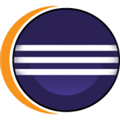 eclipse 64位 V4.8 官方最新版
eclipse 64位 V4.8 官方最新版
 鲁大师v5.15.18.2001破解版
鲁大师v5.15.18.2001破解版
 Allway Sync Pro 21中文破解版
Allway Sync Pro 21中文破解版
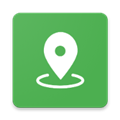 bmap白马地图官网
bmap白马地图官网
 WechatVideoSniffer(微信视频号视频下载器) V1.0 绿色版
WechatVideoSniffer(微信视频号视频下载器) V1.0 绿色版
 爱奇艺看图官方版 v1.0.15.1393
爱奇艺看图官方版 v1.0.15.1393
 Smooth Preview(Blender模型平滑预览插件) V1.2 免费版
Smooth Preview(Blender模型平滑预览插件) V1.2 免费版
 wox开源快捷启动 V1.0.0.145 官方版
wox开源快捷启动 V1.0.0.145 官方版
 Adobe Flash Player官方正式版v30.0.0.154
Adobe Flash Player官方正式版v30.0.0.154
 base64v1.9绿色版
base64v1.9绿色版
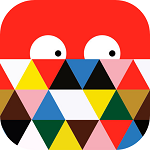 完美解码播放器绿色版v20181130
完美解码播放器绿色版v20181130
 K-Lite Codec Pack 16(影音解码器)v16.1.0中文破解版
K-Lite Codec Pack 16(影音解码器)v16.1.0中文破解版
 PSD codecv1.7.0破解版
PSD codecv1.7.0破解版
 k-lite mega codec pack(万能解码器)v15.3.2中文免费版
k-lite mega codec pack(万能解码器)v15.3.2中文免费版
 完美解码v2019430无广告纯净版
完美解码v2019430无广告纯净版
 K-Lite Codec Packv15.4官方最新版
K-Lite Codec Packv15.4官方最新版